Adobe Illustrator yra galinga įrankis grafikai kurti, tačiau navigacija projekte kartais gali būti iššūkis. Jei nori optimizuoti savo darbo procesus, keli paprasti triukai, susiję su Zoom ir dokumentų funkcijomis, gali būti labai naudingi. Ši instrukcija parodys, kaip efektyviau naršyti savo dokumente ir greitai kurti naujas failus pageidaujamu formatu. Pradėkime nuo reikalingų technikų.
Pagrindiniai atradimai
- Su specialiomis klavišų kombinacijomis ir pele gali efektyviau priartinti dokumente.
- Dvigubas spustelėjimas ant priartinimo įrankio užtikrina greitą sugrįžimą prie 100% vaizdo.
- Su keliais klavišų deriniais greitai sukuri naujus dokumentus su tais pačiais nustatymais.
Priartinimo technikos Adobe Illustrator
Greita ir tiksli navigacija jūsų dokumente yra svarbi, norint būti produktyviam. Štai keletas naudingų technikų:
Pirmas triukas, kurį noriu jums parodyti, yra priartinimas naudojant klavišų kombinacijas. Norint greitai priartinti konkrečią savo dizaino sritį, tiesiog paspauskite Ctrl ir +. Tai padidina priartinimo faktorių. Norėdami atgal išeiti, galite paspausti Ctrl ir -. Ši metodika yra greitesnė ir efektyvesnė nei tradicinis spustelėjimas su priartinimo įrankiu.
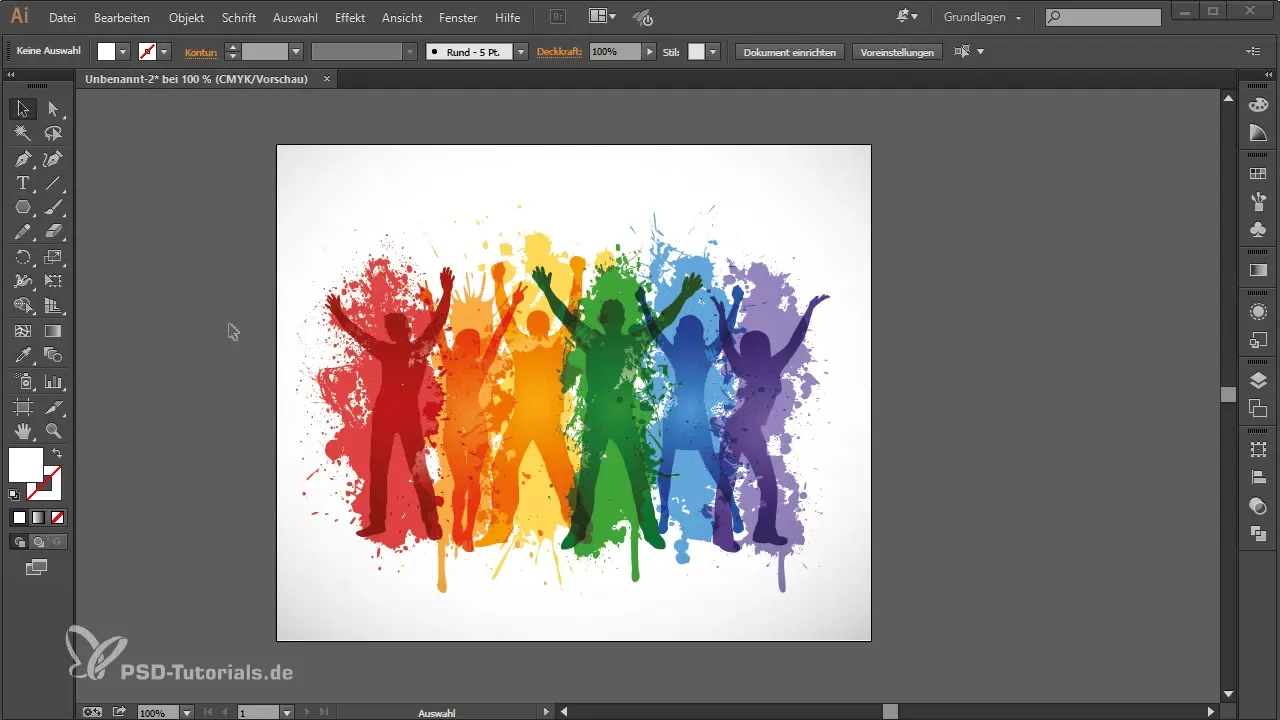
Dar vienas efektyvus būdas yra naudoti pelės ratą kartu su Alt klavišu. Laikykite nuspaudę Alt ir slinkite pelės ratuku aukštyn, kad priartintumėte, arba žemyn, kad atitrūktumėte. Tai suteikia jums visišką kontrolę virš priartinimo proceso su viena rankos judesiu.
Vertikaliems judėjimams dokumente pakanka tiesiog sukti pelės ratą aukštyn arba žemyn. Tačiau jei norite slinkti horizontaliai, papildomai laikykite nuspaudę Ctrl klavišą. Ši kombinacija leidžia jums tiesiogiai naršyti savo dokumente, nesukdami ilgai spustelėjimų.
Labai praktiška funkcija yra dokumento perkėlimas. Tam laikykite nuspaudę tarpo klavišą ir traukite su kairiuoju pelės mygtuku. Taip galite lengvai persikelti tarp skirtingų savo dizaino sričių.
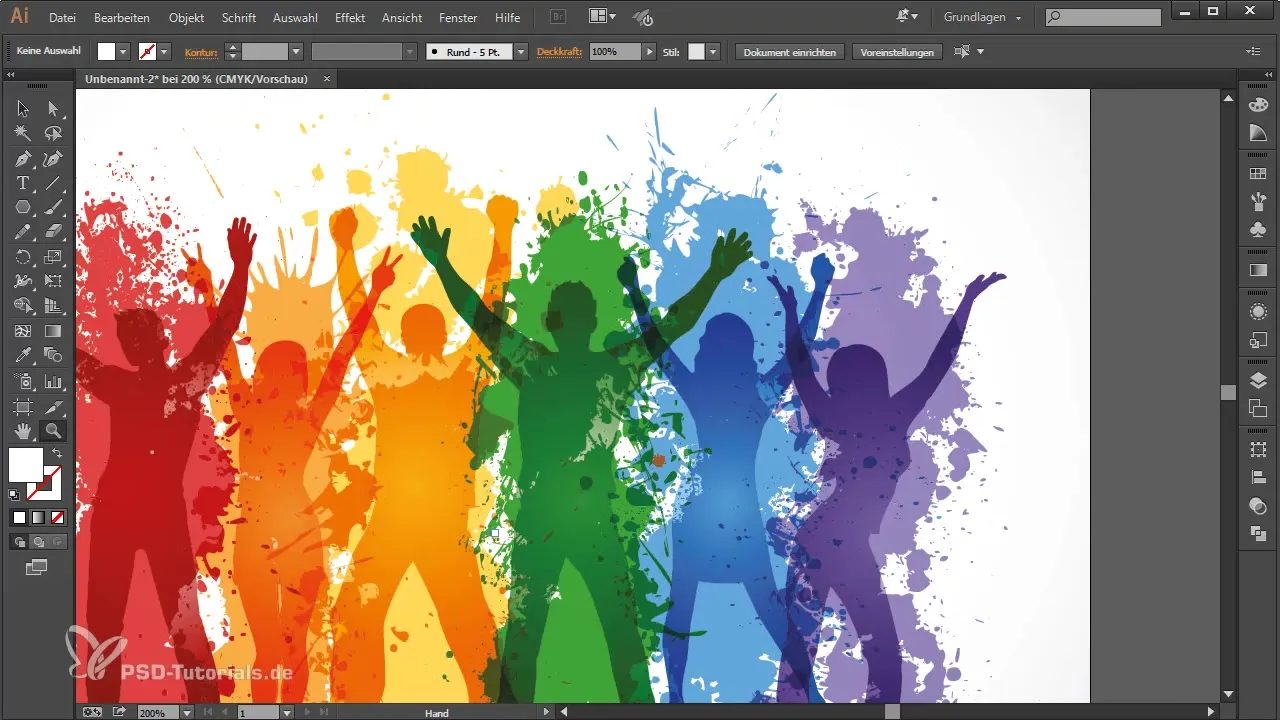
Pasirinktinai galite taip pat atlikti dvigubą spustelėjimą ant priartinimo įrankio. Tai greitai atves jus prie 100% vaizdo, kas ypač naudinga, norint užtikrinti, kad jūsų grafika būtų rodoma pageidaujamos kokybės.
Be to, galite paspausti Ctrl ir 1, kad pasiektumėte tą patį rezultatą. Norite, kad dokumentas atitiktų jūsų darbo srities dydį? Tada atlikite spartųjį klavišą Ctrl ir 0. Jokios sudėtingos navigacijos – viskas padaryta su keliais klavišų deriniais.
Greitai sukurti naujus dokumentus
Dabar, kai patobulinote savo priartinimo įgūdžius, norėtumėte sužinoti, kaip greitai sukurti naujus failus, vengdami nereikalingų pelės paspaudimų.
Norėdami sukurti naują failą, pirmiausia naudokite įprastą kelią per „Failas“ ir „Naujas“. Čia galite pasirinkti norimus nustatymus, pvz., plotį. Tačiau, jei norite sukurti naują dokumentą su tais pačiais nustatymais kaip jūsų dabartinis dokumentas, yra daug greitesnis kelias.
Tiesiog paspauskite Ctrl + Alt + Pabaiga. Ši kombinacija iš karto atidarys naują dokumentą su tais pačiais nustatymais, nereikia spustelėti „Failas“, „Naujas“ ir tada „Gerai“ meniu.
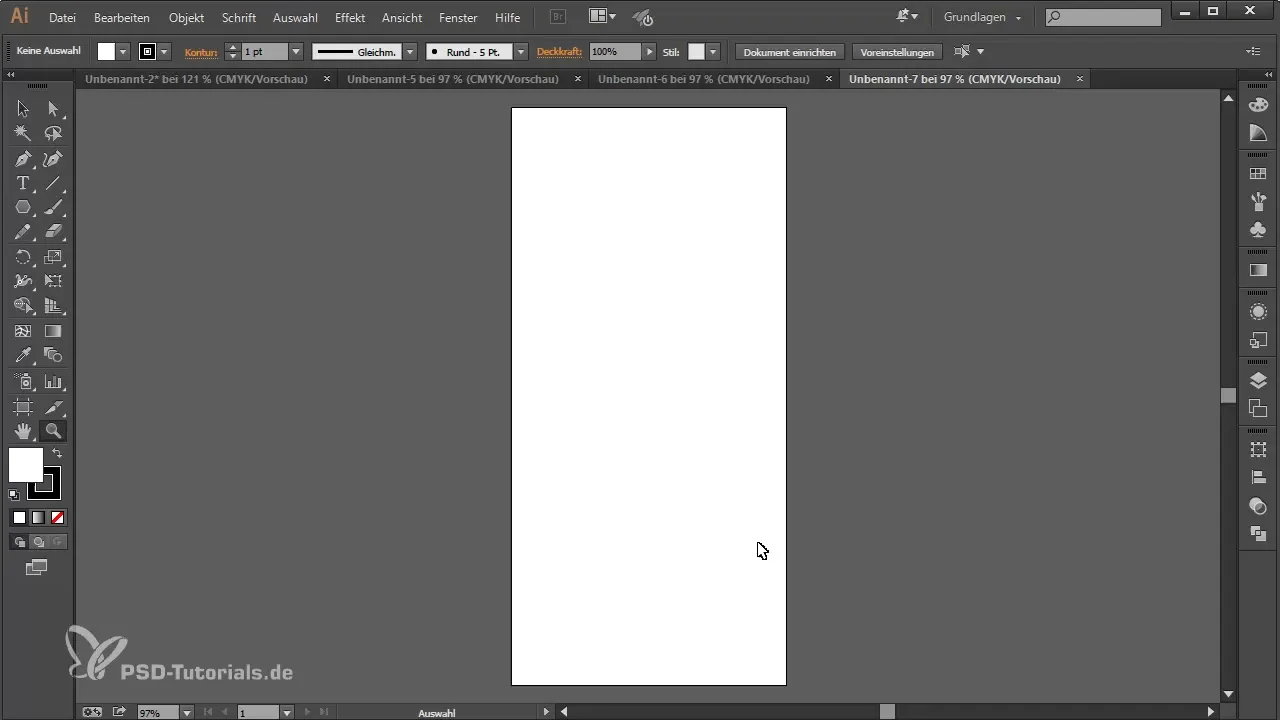
Tai ne tik sutaupo laiką, bet ir yra itin praktiška optimizuojant jūsų darbo procesą ir greitai keičiantis tarp skirtingų projektų.
Santrauka – Patarimai dėl Adobe Illustrator: Efektyvus priartinimas & greitas naujų failų kūrimas
Naudodamiesi šiais triukais galite žymiai pagreitinti savo darbą su Adobe Illustrator. Dabar žinote įvairius būdus, kaip efektyviai priartinti ir greitai kurti naujus dokumentus, kad galėtumėte skirti mažiau laiko navigacijai ir daugiau laiko kūrybiniam darbui.
Dažnai užduodami klausimai
Kaip galiu priartinti Adobe Illustrator?Laikykite nuspaudę Alt klavišą ir naudokite pelės ratą, arba paspauskite Ctrl ir +/-.
Ar yra klavišų kombinacija 100% vaizdui?Taip, galite atlikti dvigubą spustelėjimą ant priartinimo įrankio arba paspausti Ctrl ir 1.
Kaip sukurti naują dokumentą su tais pačiais nustatymais?Naudokite Ctrl + Alt + Pabaiga kombinaciją, kad greitai sukurtumėte naują dokumentą.
Kas nutinka paspaudus Ctrl ir 0?Tuo dokumentas tiksliai prisitaiko prie darbo ploto dydžio.


